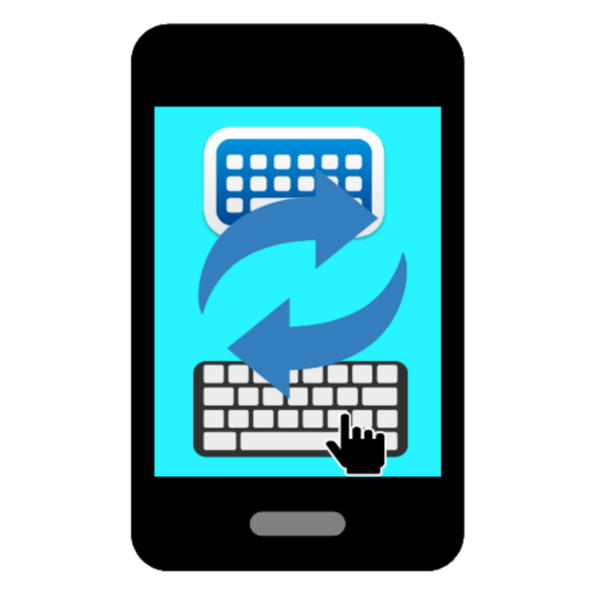Зміст
- Причини неполадок з камерою і способи їх вирішення
- Спосіб 1: Перевірка об'єктива камери
- Спосіб 2: Перевірка SD-карти
- Спосіб 3: перезавантаження пристрою
- Спосіб 4: Очищення даних і кешу системного додатка»Камера"
- Спосіб 5: встановлення або видалення стороннього додатка камери
- Спосіб 6: Скидання апарату до фабричним параметрам
- Спосіб 7: Перепрошивка апарату
- Спосіб 8: відвідування сервісного центру
- Питання та відповіді
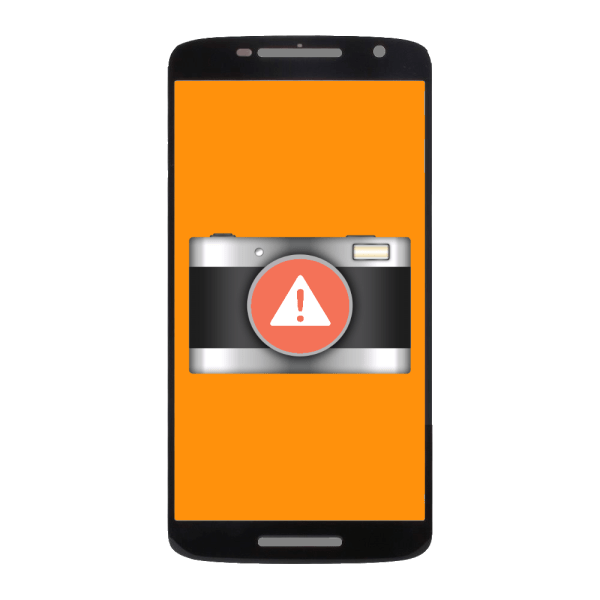
Часом на пристроях під управлінням Android можуть відбуватися нештатні ситуації – наприклад, відмовляється працювати камера: видає замість картинки чорний екран або навіть помилку «не вдалося підключитися до камери», робить знімки і відеоролики, але не може зберегти і т.п. ми розповімо вам, як впоратися з цією проблемою.
Причини неполадок з камерою і способи їх вирішення
Різного роду помилки або проблеми з фотомодулем можуть виникати з двох основних причин: програмним або апаратним. Останні виправити самостійно непросто, а ось вирішити проблеми з ПО під силу і починаючому користувачеві. Також можлива ситуація, коли камера залишається умовно робочої, але не може зберігати результати зйомки, або вони виходять дуже поганої якості. З таких ситуацій і почнемо.
Спосіб 1: Перевірка об'єктива камери
Останнім часом чимало виробників заклеюють плівкою ще й сам об'єктив модуля знімків. Людині навіть з дуже гострим зором часом непросто помітити її наявність. Придивіться уважніше, можете навіть обережно підколупнути нігтем. Намацавши плівку-сміливо здирайте: захист з неї нікчемна, а якість зйомки псує.
Також захисне скло об'єктива може бути банально заляпано або запилене в процесі експлуатації девайса. Протерти його начисто допоможуть спиртові серветки для догляду за РК-моніторами.
Спосіб 2: Перевірка SD-карти
Якщо камера працює, знімає і фото, і відео, але зберегти нічого не виходить – найімовірніше, проблеми з картою пам'яті. Вона може бути просто переповнена або ж поступово виходити з ладу. Переповнену карту пам'яті можна спробувати очистити від сміття або просто перенести частину файлів на комп'ютер або хмарне сховище ( Dropbox , OneDrive , Яндекс. Диск або багато інших). Якщо у вас спостерігаються явні неполадки, то незайвим буде спробувати відформатувати таку карту.
Спосіб 3: перезавантаження пристрою
Як би банально це не звучало, значне число випадкових помилок, які виникають в процесі роботи ОС, можна виправити звичайної перезавантаженням. Справа в тому, що в оперативній пам'яті можуть бути невірні дані, через що і відбувається неприємний збій. Вбудований диспетчер RAM в андроїд і більшість сторонніх варіантів не мають функціоналу повного очищення всі оперативки & 8212; зробити це можна, тільки перезавантаживши девайс або через меню виключення (якщо такий пункт в ньому є), або комбінацією клавіш &171;зменшити звук&187; і & 171; харчування&187; .
Спосіб 4: Очищення даних і кешу системного додатка»Камера"
Як вам вже напевно відомо, Android частенько сам собі вставляє палиці в колеса у вигляді конфліктів різних компонентів – на жаль, така природа цієї ОС, помилки час від часу трапляються. У цьому випадку щось пішло не так з файлами, які належать камері: не та змінна записалася у файлі конфігурації або не збігається підпис. Щоб позбутися від невідповідності, варто провести очищення таких файлів.
- Потрібно зайти в «Налаштування»
.

У них знайти " менеджер додатків» . - У диспетчері програм перейдіть на вкладку»Все"
, і в них пошукайте
»Камера"
або
«Camera»
(залежить від прошивки).

Тапніте по імені додатки. - Опинившись на вкладці властивостей, натисніть " Очистити кеш»
, потім
" Очистити дані»
, після –
»зупинити"
.

Для закріплення результату можете перезавантажити смартфон (планшет). - Перевірте камеру. У більшості випадків все повернеться в норму. Якщо проблема все ще спостерігається – читайте далі.
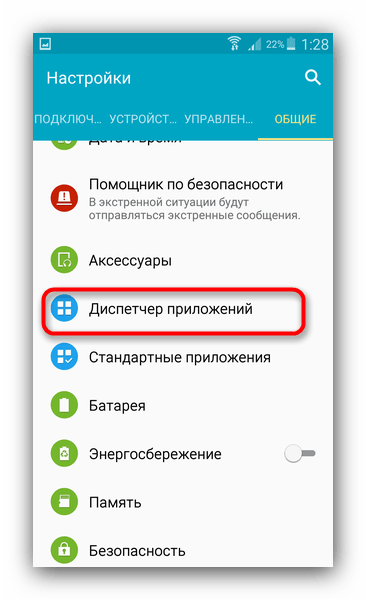
Спосіб 5: встановлення або видалення стороннього додатка камери
Іноді відбувається ситуація, коли Вбудоване ПЗ для роботи камери виявляється непрацездатним – через втручання в системні файли з боку користувача або некоректно встановленого оновлення. Плюс таке можна зустріти і на деяких сторонніх прошивках (перевірити можна в списку багів). Ситуацію здатна поправити установка сторонньої камери-наприклад, звідси . Також вам ніхто не забороняє поставити будь-яку іншу з Play Маркет . Якщо неполадка відбувається і з кастомною камерою – Вам нижче.
Якщо ж ви використовуєте якраз-таки сторонній варіант камери, і знадобилося скористатися стокової, а вона чомусь не працює-то ймовірно, вам варто спробувати видалити не рідне додаток: причиною збою в роботі може бути конфлікт в системі, який ви усунете, прибравши один з подразників.
Попередження для кореневих користувачів: видаляти вбудовану програму камери не можна ні в якому разі!
Спосіб 6: Скидання апарату до фабричним параметрам
Іноді програмна проблема може лежати глибше, і виправити її перезавантаженням і/або очищенням даних вже не виходить. В такому випадку пускаємо в хід важку артилерію – робимо Hard reset пристрої. Не забудьте зробити резервну копію важливої інформації з внутрішнього накопичувача.
Детальніше:
як зробити бекап Android-пристрої перед прошивкою
скидаємо настройки на Android
Спосіб 7: Перепрошивка апарату
Коли програма камери продовжує видавати помилку або чорний екран і після скидання до заводських налаштувань-схоже, настав час змінити прошивку . Причина проблем з камерою в таких випадках лежить в необоротному зміні системних файлів, які скидання виправити не може. Також можливо і таке, що ви встановили сторонню прошивку, в якій спостерігається непрацездатність камери. Як правило, це так звані nightly-версії. Ми рекомендуємо вам прошиватися на стокове ПЗ, щоб виключити вплив сторонніх факторів.
Спосіб 8: відвідування сервісного центру
Найгіршим розвитком подій є фізична несправність – як самого модуля камери і його шлейфу, так і материнської плати Вашого апарату. Якщо жоден з вищеописаних способів не допоміг – найімовірніше, у вас саме апаратні неполадки.
Основних причин поломки є 3: механічне пошкодження, контакт з водою і заводський брак якогось із зазначених компонентів. Останній випадок дозволить вийти майже без втрат, але якщо телефон або планшет падали, або, ще гірше, побували у воді, то ремонт може встати в круглу суму. Якщо вона становить більше 50% вартості девайса – варто задуматися про покупку нового.
Описані вище причини непрацездатності камери загальні для всіх пристроїв під управлінням Android.